ผู้ใช้หลายคนมีปัญหาในการเชื่อมต่อเมื่อพยายามเชื่อมต่อ MacBook กับ Apple TV เป็นครั้งแรก ข้อความแสดงข้อผิดพลาดหลักที่ผู้ใช้พบว่าแสดงบนหน้าจอ MacBook คือ 'ไม่สามารถเชื่อมต่อกับ Apple TV'
ไม่ว่าคุณจะพยายามเชื่อมต่อ MacBook เพื่อรับการบันทึกหน้าจอจาก Apple TV หรือพยายามออกอากาศเนื้อหาจาก Mac ข้อผิดพลาดนี้จะทำให้ทุกอย่างหยุดชะงัก
แก้ไขปัญหาการเชื่อมต่อระหว่าง MacBook และ Apple TV
- บน Apple TV ของคุณให้คลิกที่การตั้งค่า> เครือข่าย> จดชื่อ Wi-Fi
- คลิกที่ไอคอน Wi-Fi บน Mac ของคุณและตรวจสอบว่าคุณเชื่อมต่อกับเครือข่าย Wi-Fi เดียวกันกับ Apple TV ของคุณ
- คลิกที่> System Preferences> Displays
- ตรวจสอบให้แน่ใจว่าคุณได้เลือก ' แสดงตัวเลือกการมิเรอร์ในแถบเมนู '
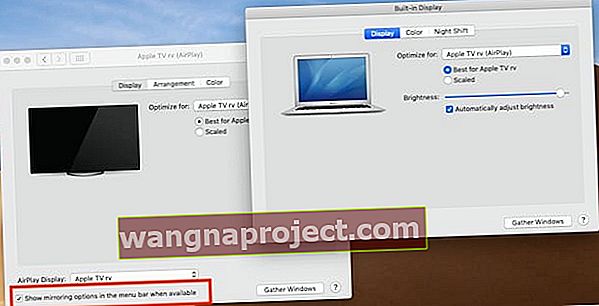
- ซึ่งจะช่วยให้คุณสามารถเชื่อมต่อและใช้ Airplay จาก Mac ของคุณไปยัง Apple TV ของคุณได้
- คลิกที่> System Preferences บน MacBook ของคุณ
- คลิกถัดไปที่ความปลอดภัยและความเป็นส่วนตัว
- คลิกที่แท็บไฟร์วอลล์จากนั้นปลดล็อกโดยป้อนข้อมูลรับรองของคุณ
- เลือกตัวเลือกไฟร์วอลล์บนหน้าจอนี้
- ในที่นี้ตรวจสอบให้แน่ใจว่าได้เปิดใช้งาน " อนุญาตให้ซอฟต์แวร์ในตัวโดยอัตโนมัติเพื่อให้สามารถรับการเชื่อมต่อได้ "
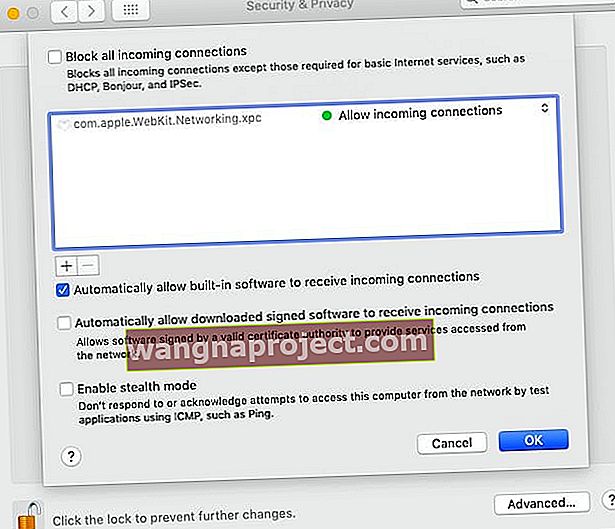 อนุญาตให้การเชื่อมต่อขาเข้าสำหรับ Apple TV เชื่อมต่อได้สำเร็จ
อนุญาตให้การเชื่อมต่อขาเข้าสำหรับ Apple TV เชื่อมต่อได้สำเร็จ - ปิดเครื่อง MacBook ของคุณแล้วรีสตาร์ท
- ตรวจสอบว่าคุณสามารถเชื่อมต่อกับ Apple TV ของคุณได้หรือไม่
ยังคงมีความท้าทาย? รีบูตเราเตอร์ Wi-Fi เชื่อมต่อ Apple TV และ MacBook ของคุณกับ Wi-Fi เดียวกันอีกครั้งแล้วลองใช้งาน
การส่งเนื้อหาเสียงจาก MacBook ไปยัง Apple TV
คุณสามารถออกอากาศได้ทั้งวิดีโอและเสียงจาก MacBook ไปยัง Apple TV ของคุณ หากคุณกำลังพยายามต่อท่อเสียงเพื่อเล่นบน Apple TV จาก MacBook ของคุณตรวจสอบให้แน่ใจว่าเป็นไปตามข้อกำหนดต่อไปนี้
- MacBook และ Apple TV ของคุณอยู่ในเครือข่าย Wi-Fi เดียวกัน
- คลิกที่> การตั้งค่าระบบ> เสียง
- ภายใต้เอาต์พุตคุณสามารถเลือก Apple TV หรือลำโพงที่รองรับ Airplay อื่น ๆ
ฉันสามารถเชื่อมต่อกับ Apple TV โดยไม่ใช้ Wi-Fi ได้หรือไม่
กำลังพักผ่อนอยู่ที่ไหนสักแห่งโดยไม่มี Wi-Fi และคุณต้องการใช้ Apple TV ของคุณหรือไม่? มีวิธีแก้ปัญหานี้เช่นกัน
เราได้สัมผัสประสบการณ์นี้เมื่อไม่กี่ปีที่ผ่านมาและตัดสินใจเขียนโพสต์โดยละเอียดที่เน้นวิธีแก้ปัญหา
เราหวังว่าคุณจะสามารถเชื่อมต่อ MacBook กับ Apple TV ของคุณได้สำเร็จโดยใช้เคล็ดลับสำคัญเหล่านี้ โปรดแจ้งให้เราทราบในความคิดเห็นด้านล่างหากคุณมีคำถามหรือความคิดเห็น

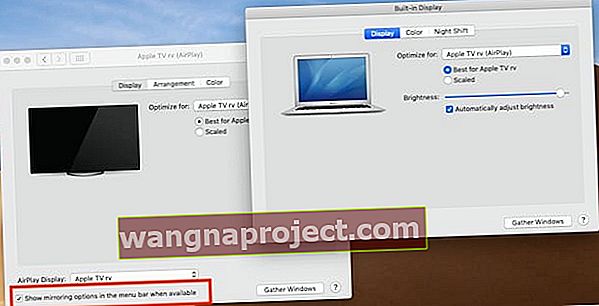
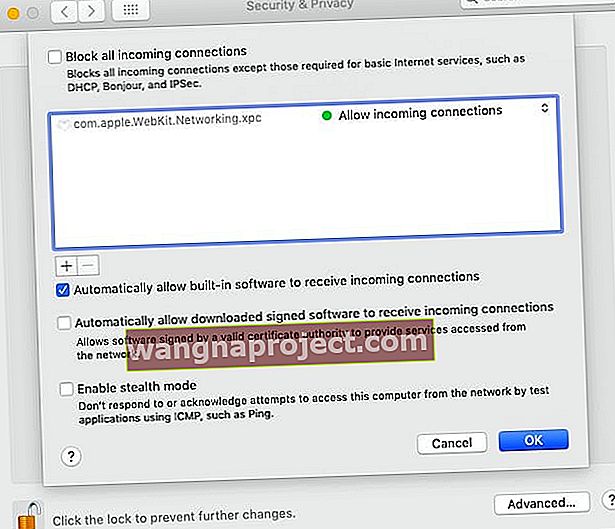 อนุญาตให้การเชื่อมต่อขาเข้าสำหรับ Apple TV เชื่อมต่อได้สำเร็จ
อนุญาตให้การเชื่อมต่อขาเข้าสำหรับ Apple TV เชื่อมต่อได้สำเร็จ
